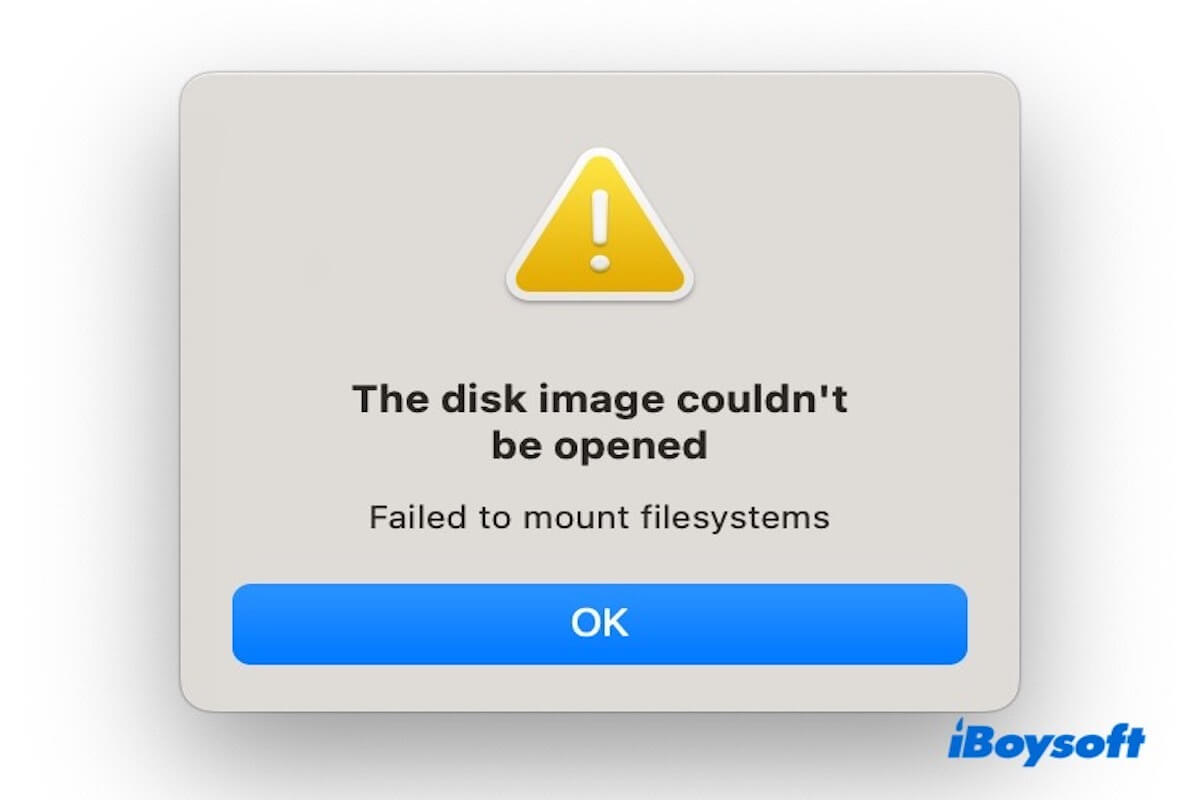Los archivos DMG son un formato comúnmente utilizado en macOS, principalmente para la instalación de software, almacenamiento de datos y copias de seguridad. Normalmente, macOS admite nativamente los archivos DMG, lo que te permite simplemente hacer doble clic para montarlos y acceder a un disco virtual en Finder.
Después de la última actualización de mi Mac a Sequoia, no puedo abrir ningún archivo dmg y no puedo instalar nada. Intenté adjuntarlo a través de Terminal, pero tampoco funciona. - Comunidad de Apple
Estaba migrando algunos datos que almacené en un archivo dmg protegido con contraseña de un viejo MacBook a uno nuevo. ¡Ahora no puedo abrir el archivo dmg simplemente haciendo doble clic en él! - Comunidad de Apple
Sin embargo, algunos usuarios han reportado problemas como que no pueden abrir archivos DMG en Mac después de actualizar a macOS Sequoia. Si estás experimentando un problema similar, síguenos para resolverlo.
¿No Puedes Abrir el Archivo DMG en Mac, ¿Cómo lo Solucionas?
Por alguna razón, es posible que no puedas abrir un archivo DMG en tu Mac. Puedes probar los siguientes métodos para resolver el problema.
- Verifica el archivo DMG
- Liberar Espacio de Almacenamiento
- Montar Manualmente el Archivo DMG a través del Terminal
- Abrir Archivo DMG Usando Utilidad de Disco
- Restablecer el NVRAM y SMC
Método 1. Verifica el Archivo DMG
Si el archivo DMG está incompleto, corrupto o descargado incorrectamente, macOS puede fallar al montarlo. Esto puede ocurrir si la descarga se interrumpió o si el archivo se dañó durante la transferencia.
Por lo tanto, debes abrir Terminal para verificar si el archivo está corrupto. Escribe el siguiente comando y presiona Enter. Si ves un error, es probable que el archivo esté corrupto. En este momento, necesitas ir al sitio web oficial y descargar nuevamente el archivo DMG.
hdiutil verify ~/Downloads/tuarchivo.dmg
Al mismo tiempo, también puedes intentar abrirlo en otra Mac para evitar el problema causado por tu Mac.
Método 2. Liberar espacio de almacenamiento
Es necesario tener suficiente espacio de almacenamiento para poder abrir un archivo DMG en Mac. Cuando se monta un archivo DMG, macOS genera caché y archivos temporales. Si no hay suficiente espacio, el sistema puede fallar al crear estos archivos esenciales, lo que lleva a un error de montaje.
Puedes verificar tu espacio disponible haciendo clic en el menú de Apple > Acerca de esta Mac > Almacenamiento. Si no hay suficiente espacio en disco para abrir un archivo DMG, intenta eliminar algunos archivos innecesarios manualmente.
Alternativamente, para una limpieza más rápida y eficiente, puedes usar una herramienta de gestión de discos como iBoysoft DiskGeeker for Mac.
Es una herramienta profesional de gestión de discos que identifica rápidamente archivos grandes en tu Mac, lo que facilita la eliminación de los no deseados. También escanea archivos de caché, archivos temporales, registros del sistema y otros datos basura. Con solo hacer clic en Limpiar, puedes eliminar rápidamente estos archivos innecesarios y liberar espacio de almacenamiento.
Entonces, ¿por qué no descargarlo y probarlo?
¡Comparte iBoysoft DiskGeeker for Mac con más personas si te resulta útil!
Método 3. Montar manualmente el archivo DMG a través del Terminal
A veces, el Finder de macOS falla al montar automáticamente un archivo DMG. Usar el Terminal puede forzarlo a montar.
- Abre Terminal (Aplicaciones > Utilidades > Terminal).
- Escribe el siguiente comando y presiona Enter:hdiutil attach ~/Downloads/tuarchivo.dmg
- Si tienes éxito, deberías ver una salida que indica que el DMG ha sido montado.
Método 4. Abrir el archivo DMG usando Utilidad de Discos
Si el archivo DMG no se monta normalmente, intenta montarlo manualmente a través de la Utilidad de Discos.
- Abre Utilidad de Discos (Aplicaciones > Utilidades > Utilidad de Discos).
- Haz clic en Archivo > Abrir imagen de disco, luego selecciona tu archivo DMG.
Si ves errores, haz clic en Primeros Auxilios y ejecuta una reparación.
Método 5. Restablecer el NVRAM y SMC
Si no puedes abrir un archivo DMG en tu Mac, podría deberse a configuraciones del sistema, gestión de hardware o problemas de control de energía. Restablecer el NVRAM (Memoria de Acceso Aleatorio No Volátil) y SMC (Controlador de Gestión de Sistema) puede ayudar a resolver estos problemas.
Restablecer NVRAM (solo Macs Intel)
- Apaga tu Mac.
- Enciéndelo y mantén presionadas las teclas Option + Command + P + R durante 20 segundos.
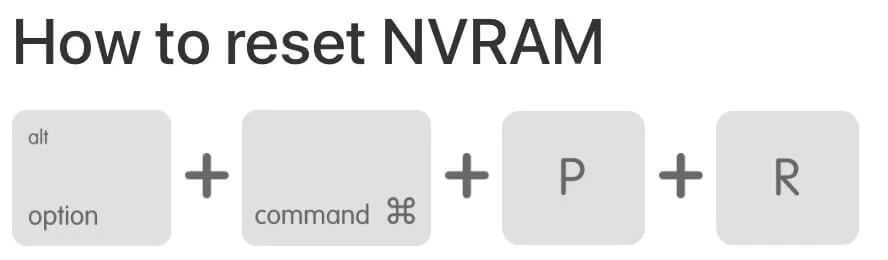
- Suelta las teclas y deja que tu Mac se reinicie.
Para Macs con Apple Silicon, simplemente reinicia, el NVRAM se restablece automáticamente.
Restablecer SMC (solo Macs Intel)
- Apaga tu Mac.
- Para MacBooks: Mantén presionadas las teclas Shift + Control + Option y presiona el botón de encendido durante 10 segundos, luego suelta.
- Para computadoras de escritorio: Desconéctala durante 15 segundos, luego vuelve a conectarla y enciéndela.
Los Macs con Apple Silicon no necesitan un restablecimiento de SMC, solo reinícialos.
Finalmente, intenta abrir el archivo DMG nuevamente después de restablecerlo.
Comparte los cinco métodos para ayudar a más personas a solucionar el problema de no poder abrir el archivo DMG en Mac.
¿Por qué no puedo abrir el archivo DMG en Mac?
Si no puedes abrir un archivo DMG en tu Mac, podría haber varias razones que lo impiden montar o instalar correctamente, como la corrupción del archivo, problemas de compatibilidad del sistema, configuraciones de permisos, restricciones de seguridad, etc.
- Archivo DMG corrupto: Si hubo un error durante el proceso de descarga, es posible que el archivo DMG esté corrupto, lo que impide que se monte correctamente.
- Incompatibilidad con la versión de macOS: Algunos archivos DMG están diseñados para versiones más nuevas o más antiguas de macOS, lo que puede causar problemas de compatibilidad.
- Problemas de permisos: Si el archivo DMG no tiene los permisos necesarios, es posible que debas ajustarlos manualmente o abrir el archivo con privilegios de administrador.
- Restricciones de seguridad: Gatekeeper de macOS puede bloquear los archivos DMG de desarrolladores no verificados, impidiendo que se abran.
- Insuficiente espacio en disco: Los archivos DMG a menudo requieren una extracción temporal al disco, y la falta de espacio disponible puede causar fallos en el montaje.
- Imagen de disco no válida: Algunos archivos DMG no son imágenes de disco estándar, sino archivos falsos o encriptados, lo que los hace irreconocibles.
- Errores del sistema: macOS puede fallar al montar el DMG debido a problemas de caché u otros problemas relacionados con el sistema.
Comparte este artículo con tus amigos si te resulta útil.